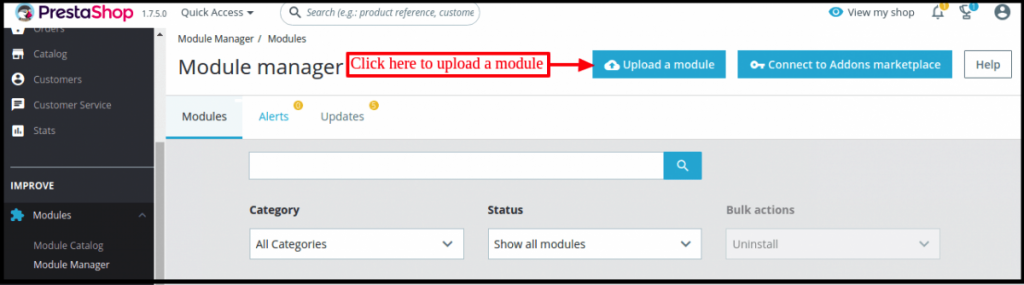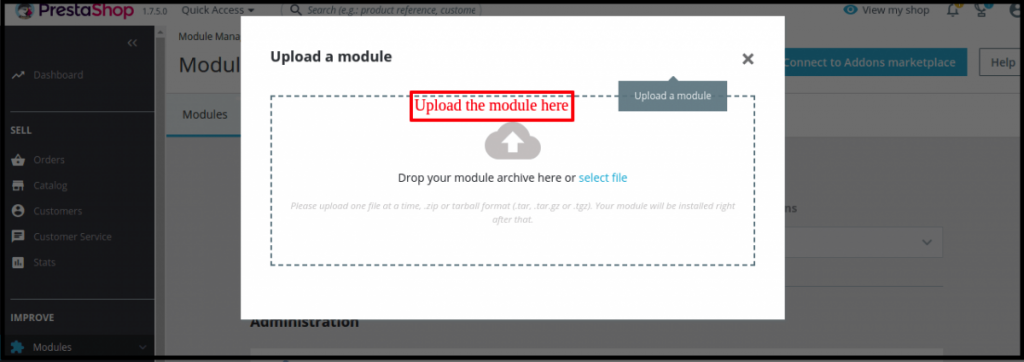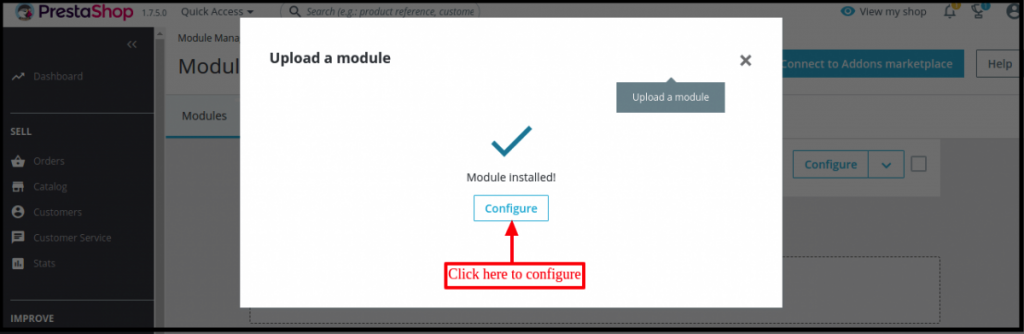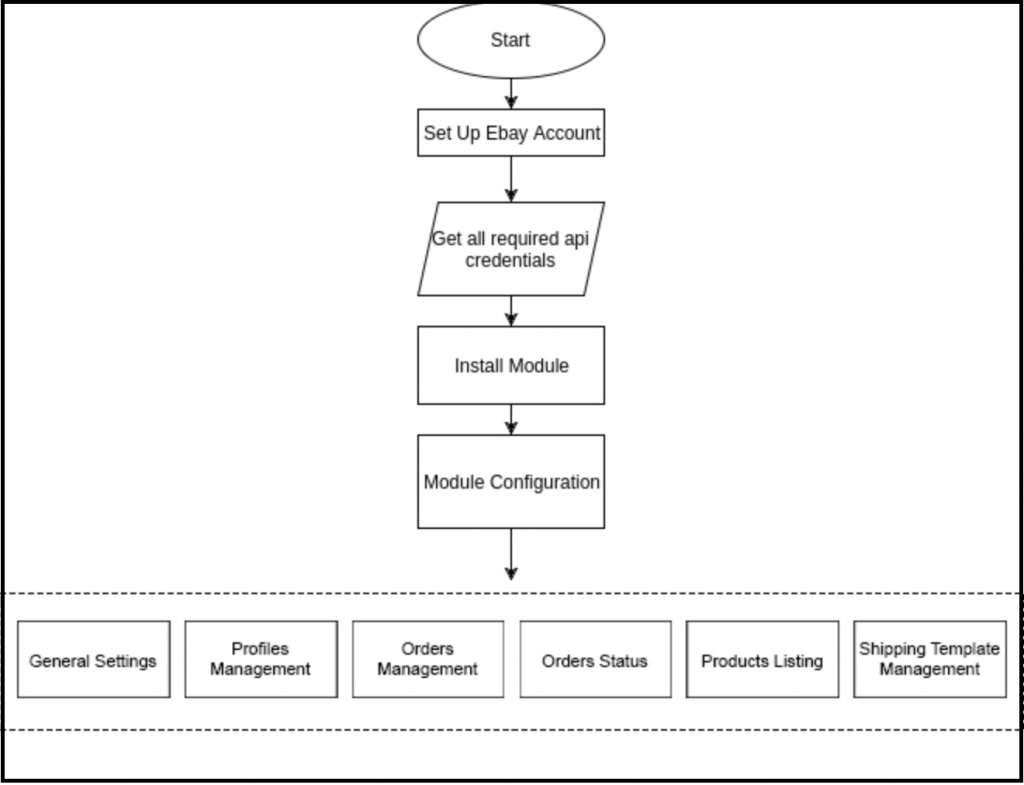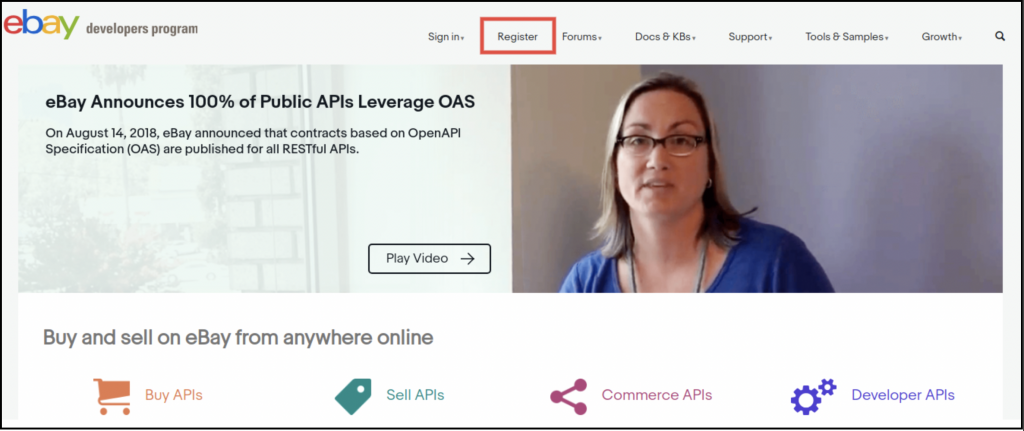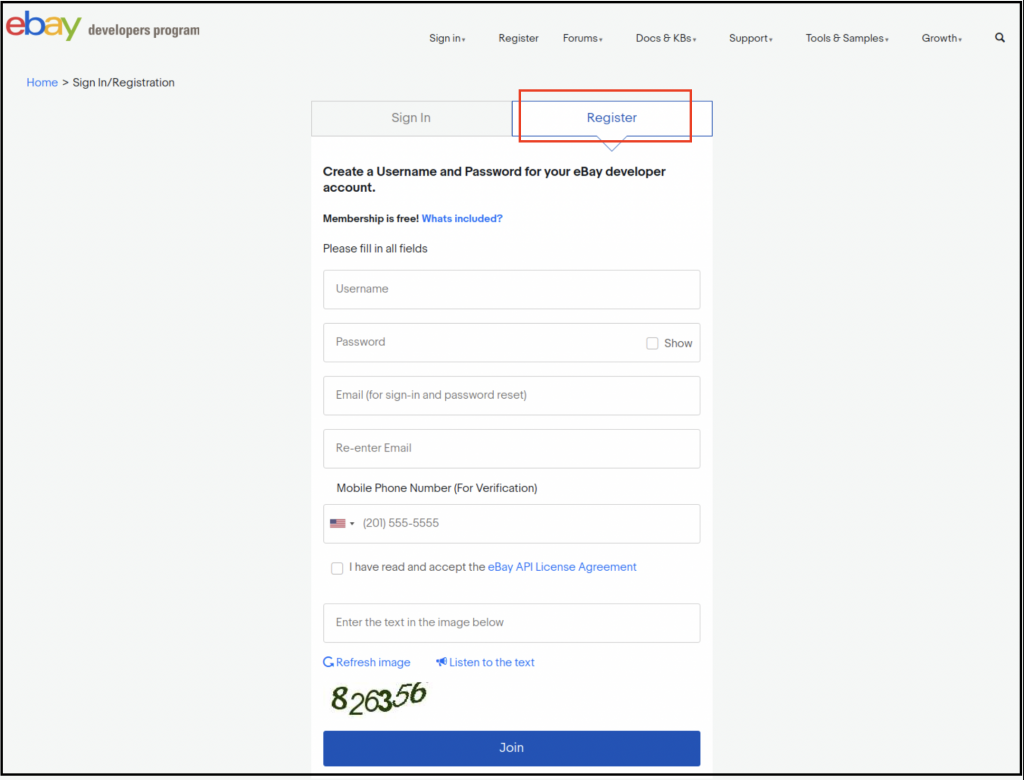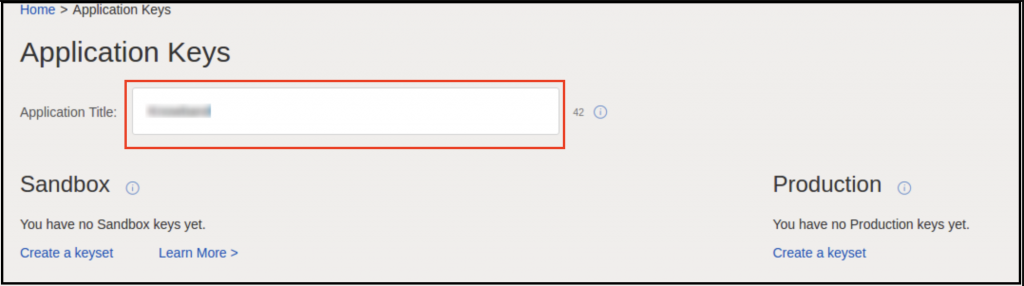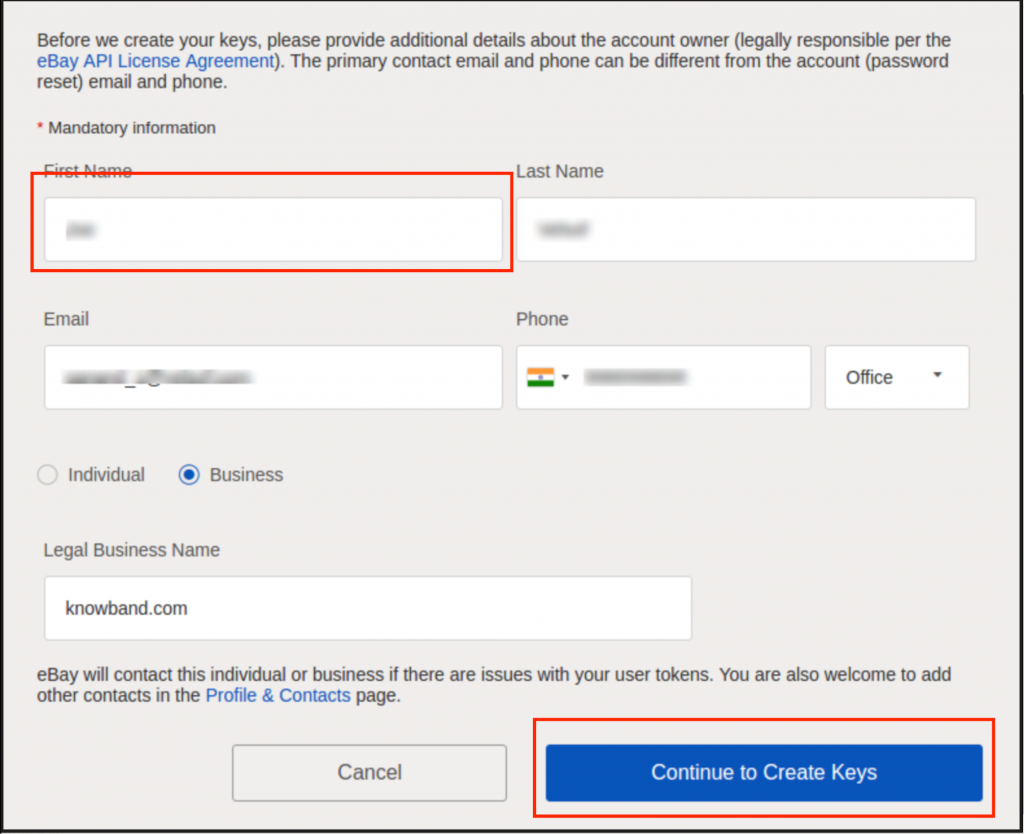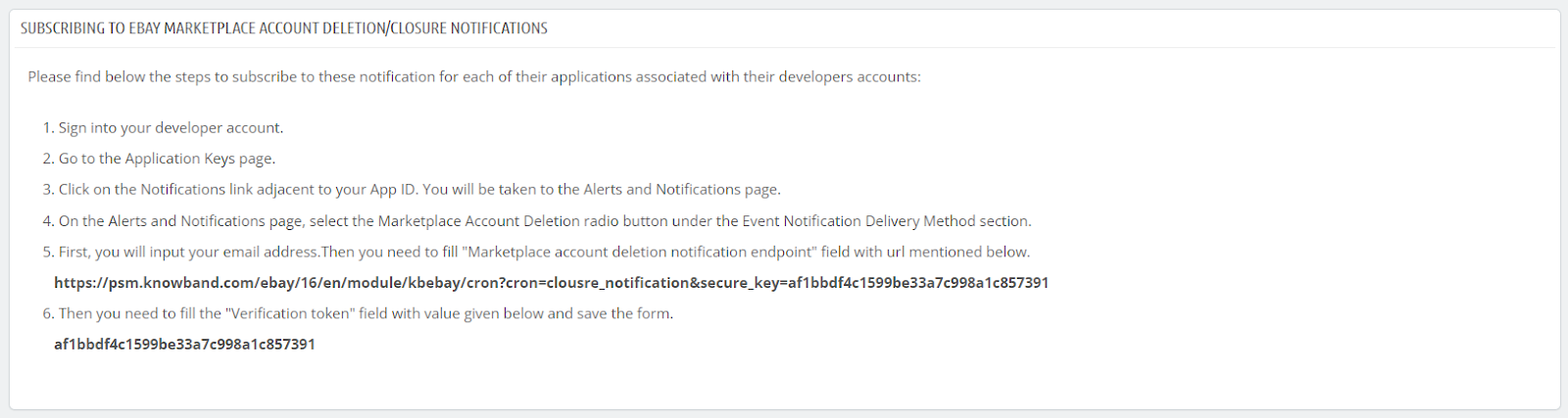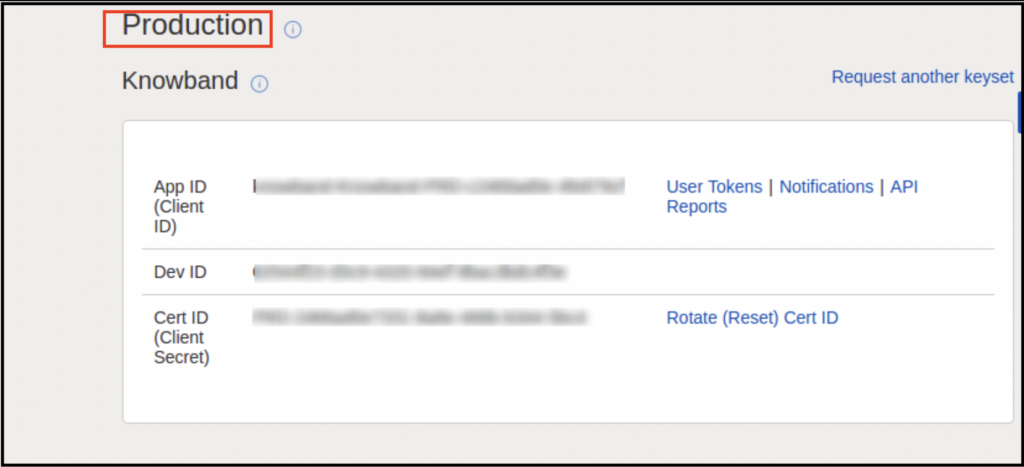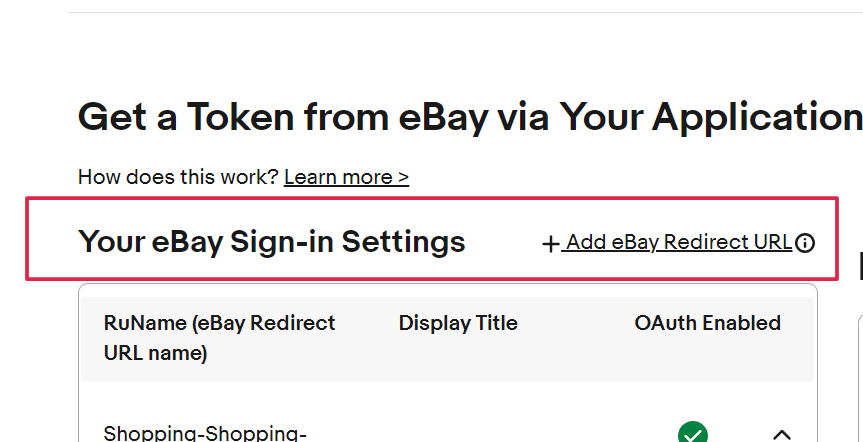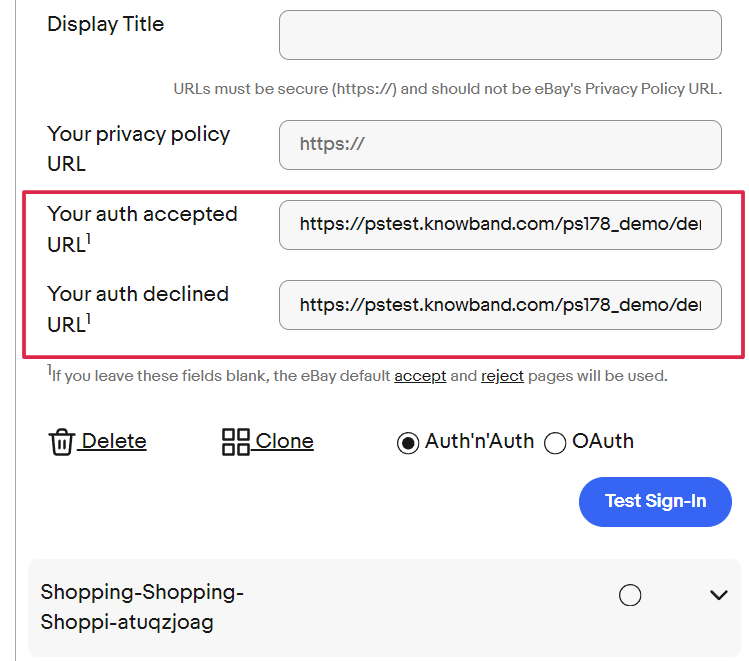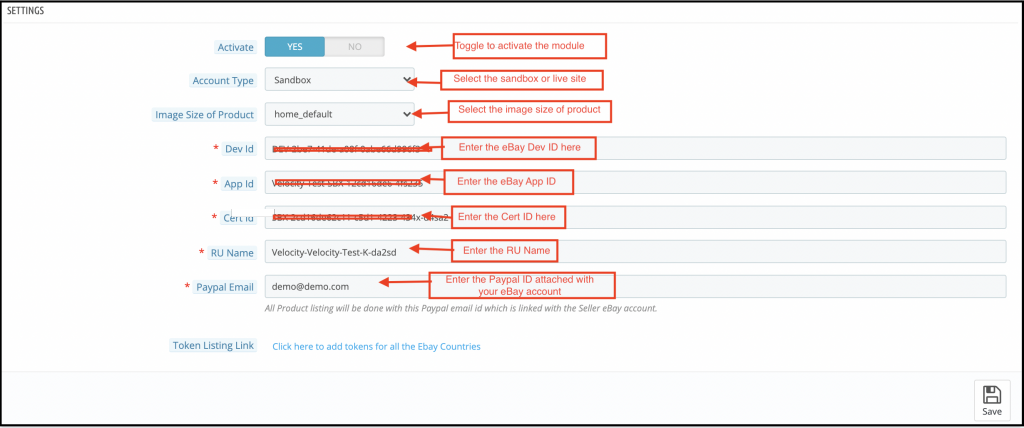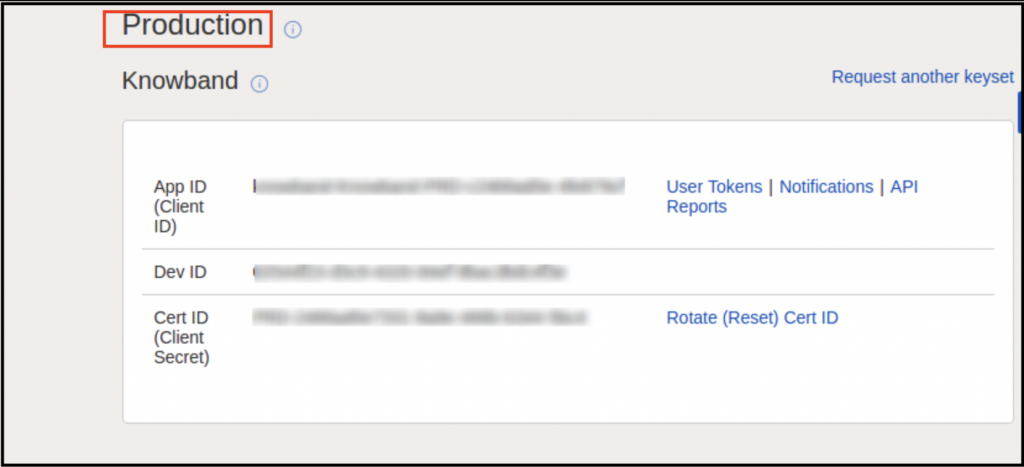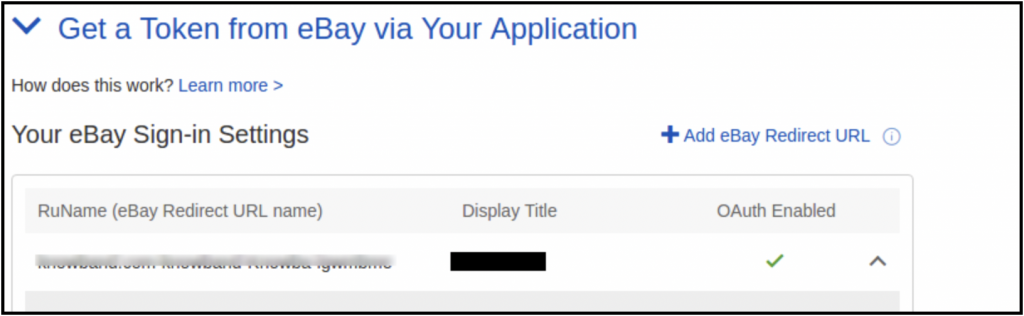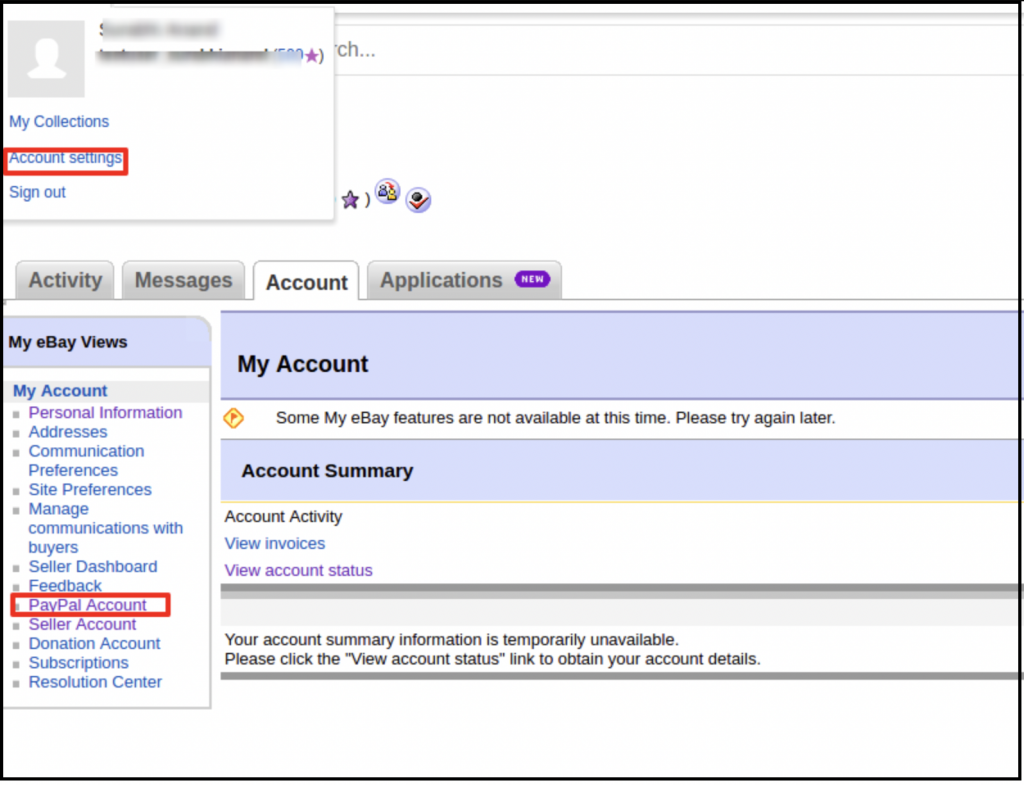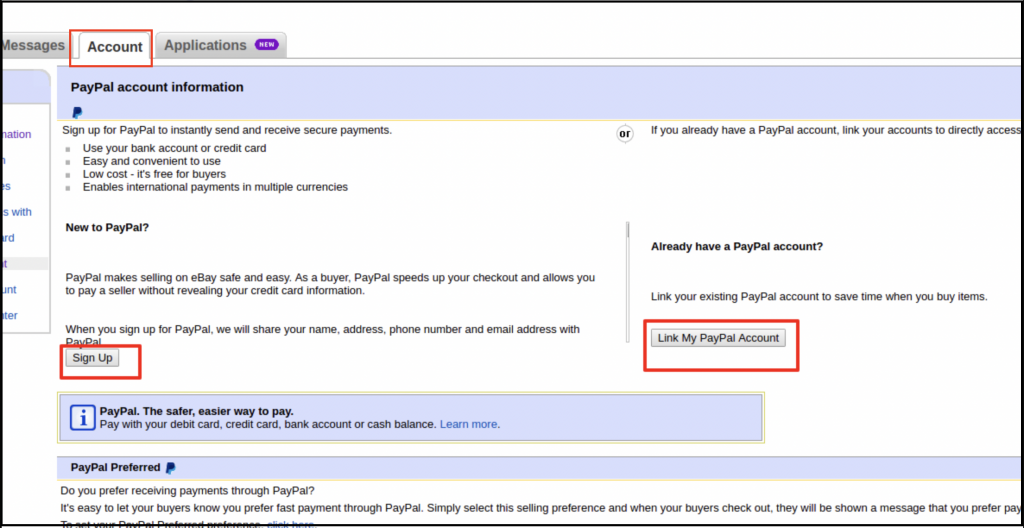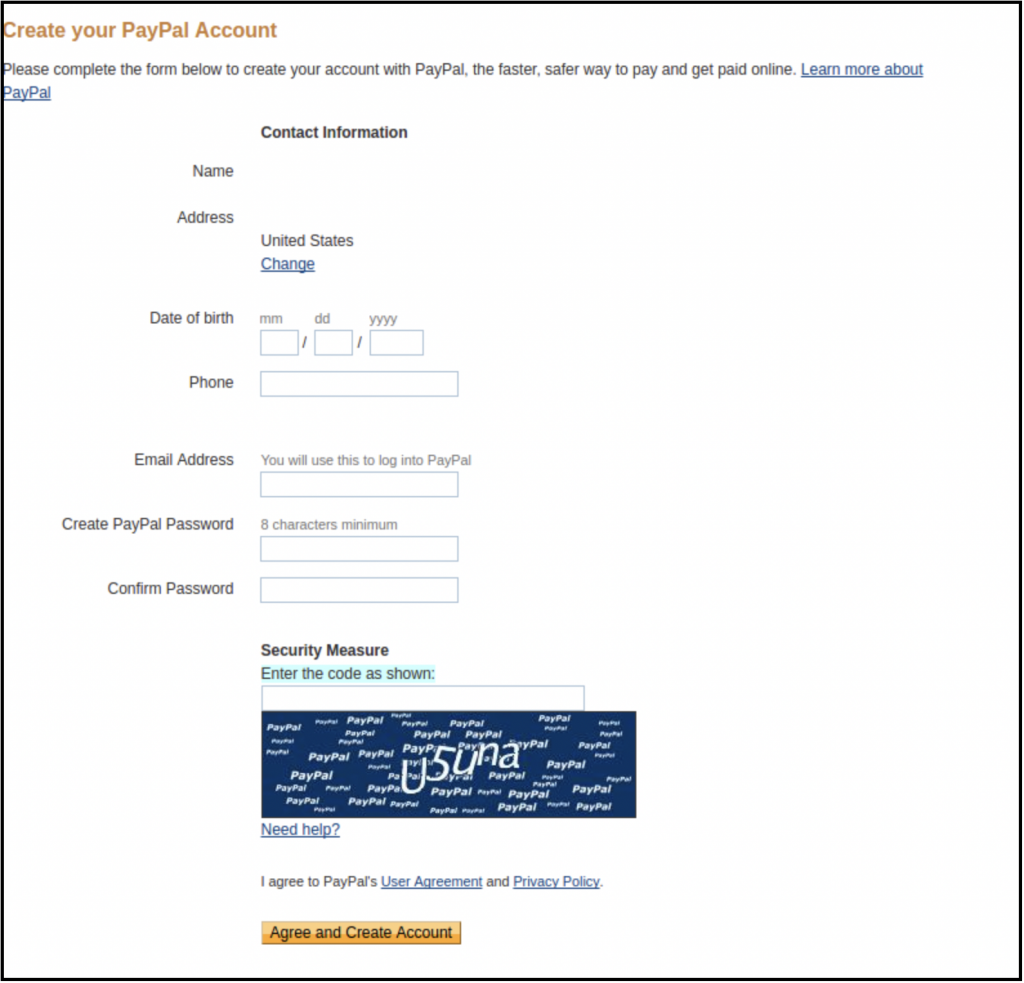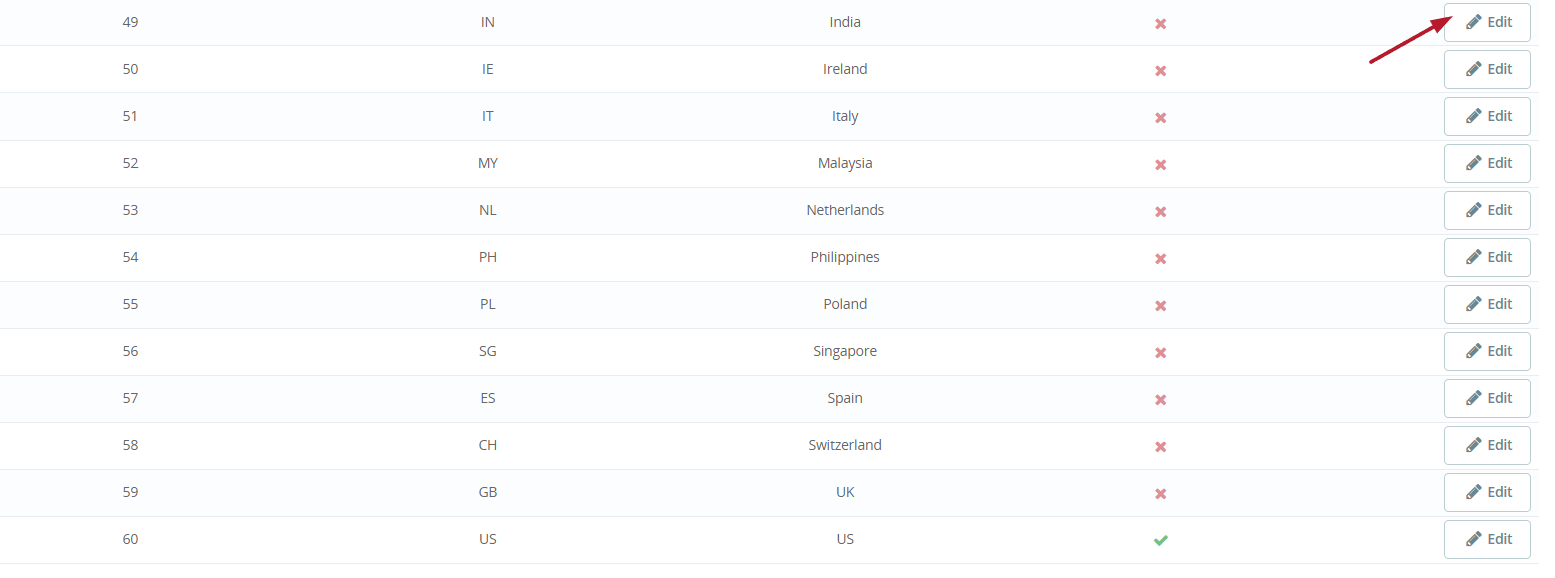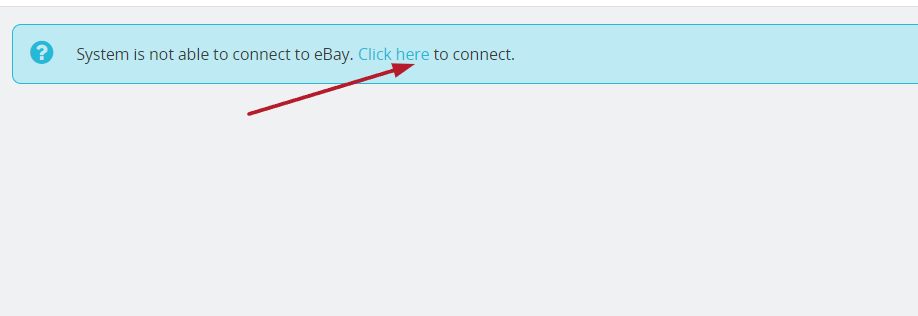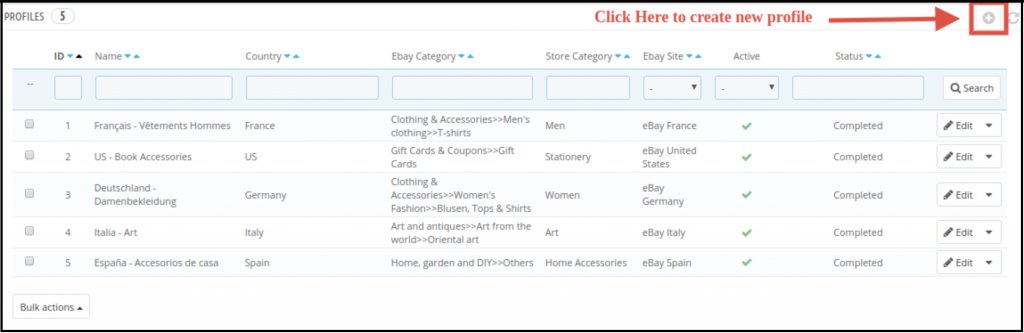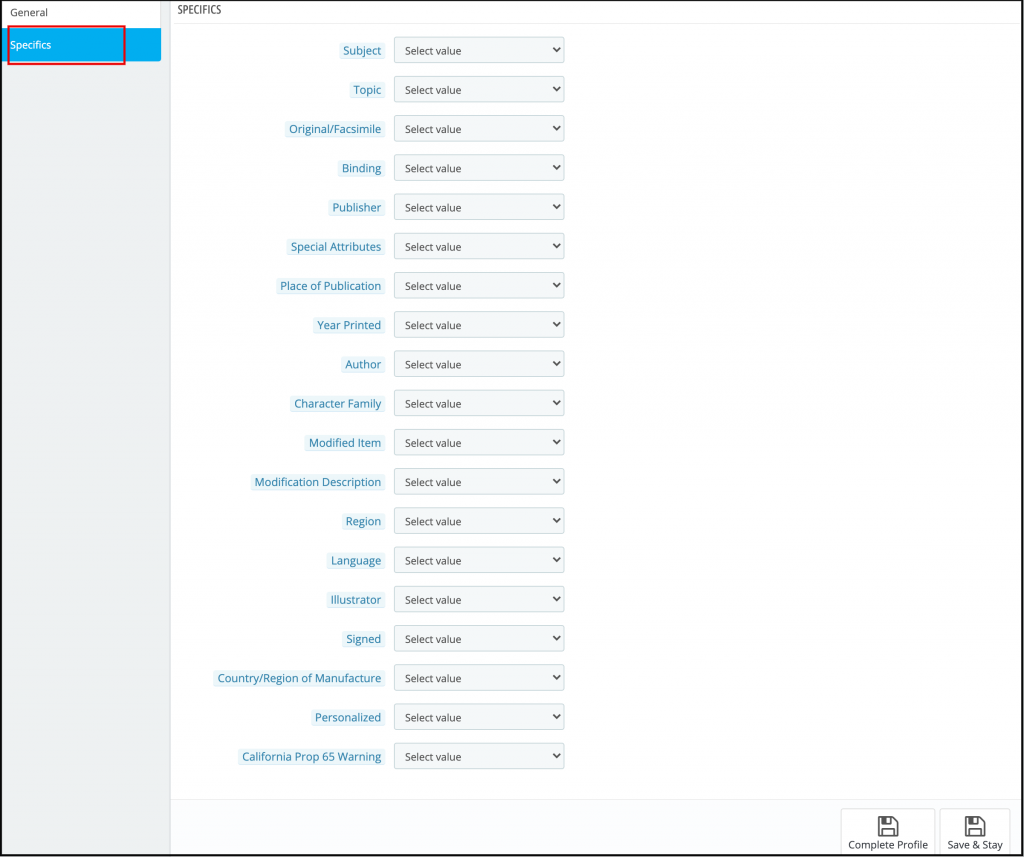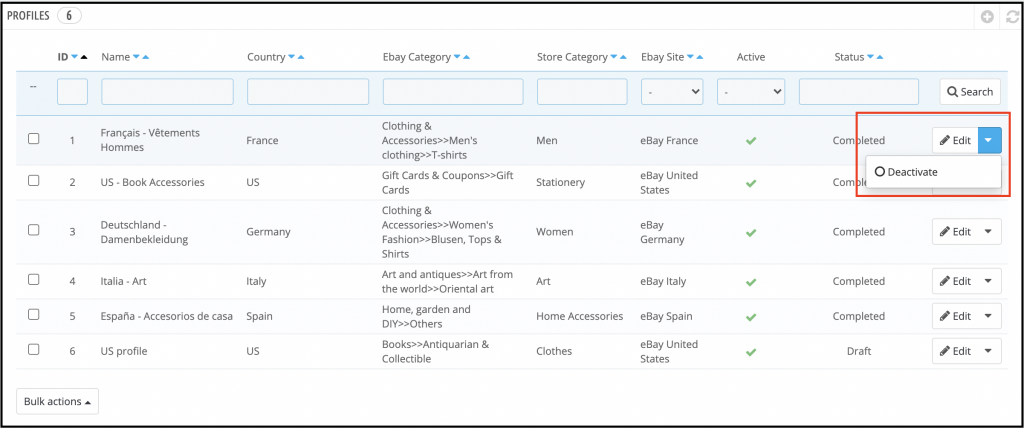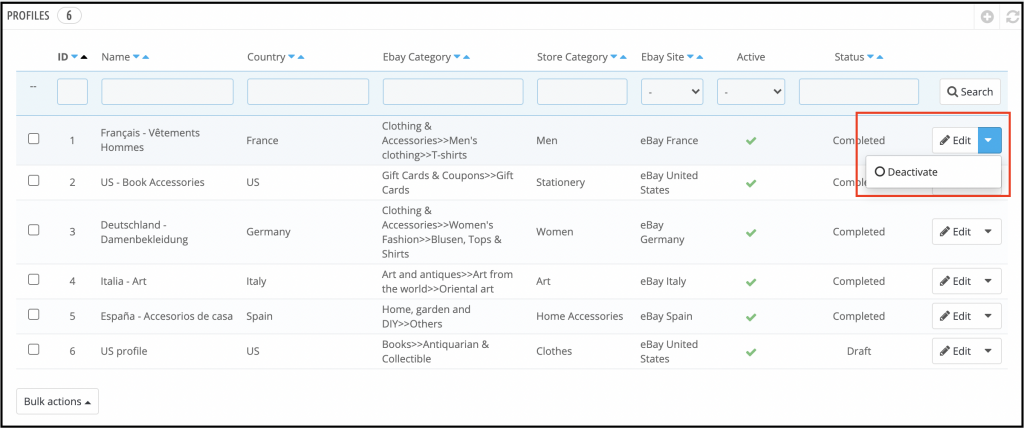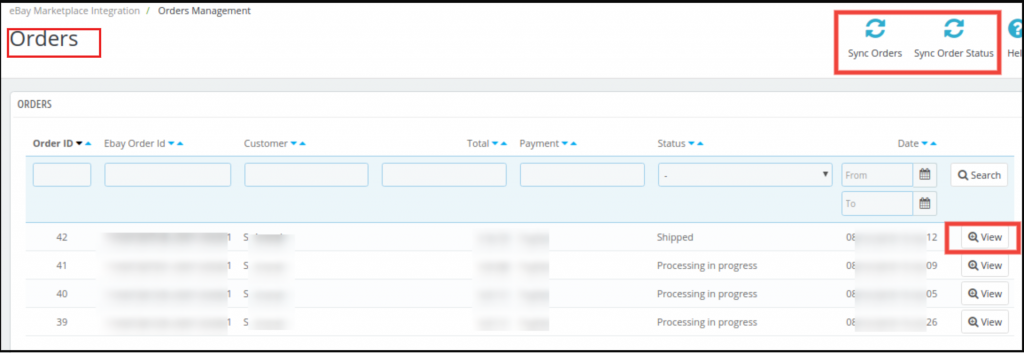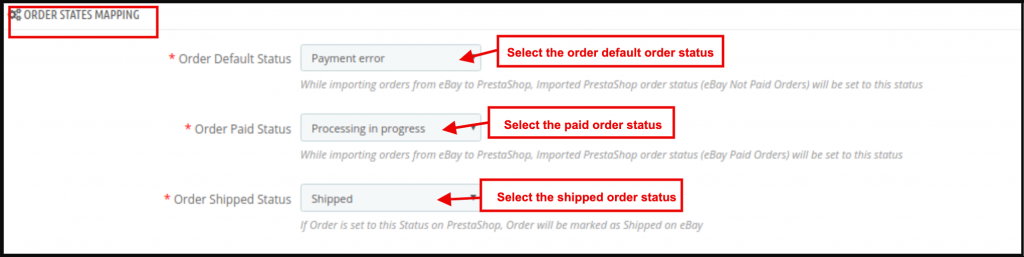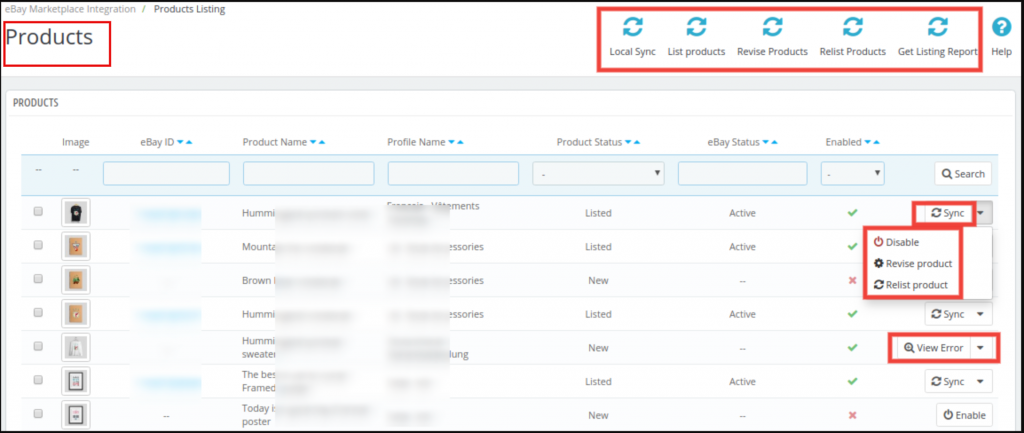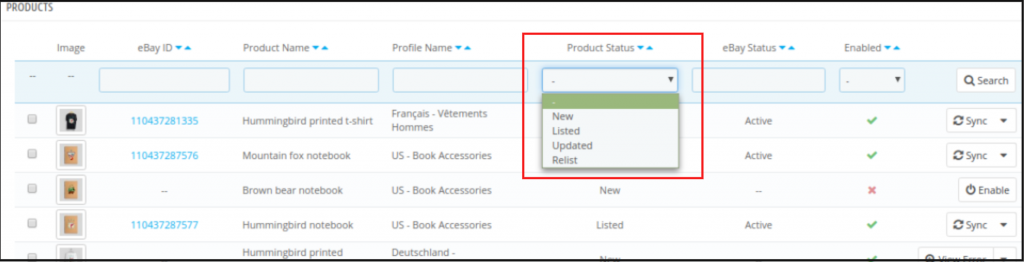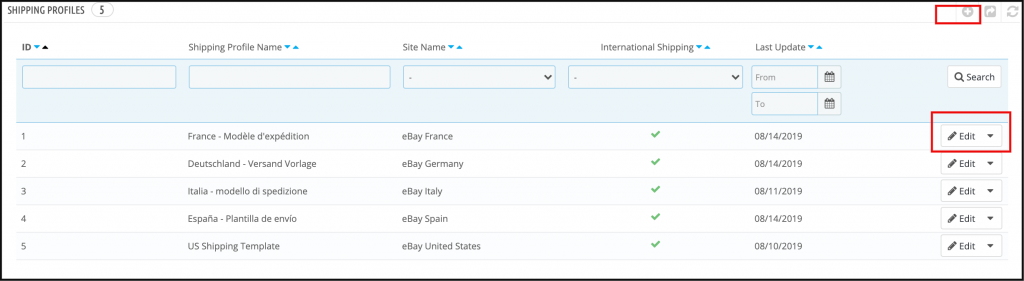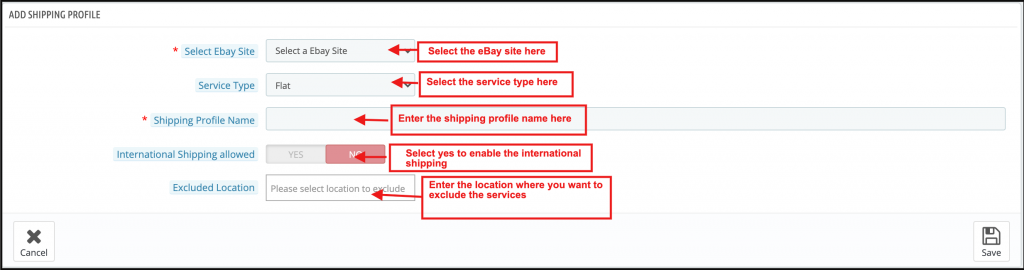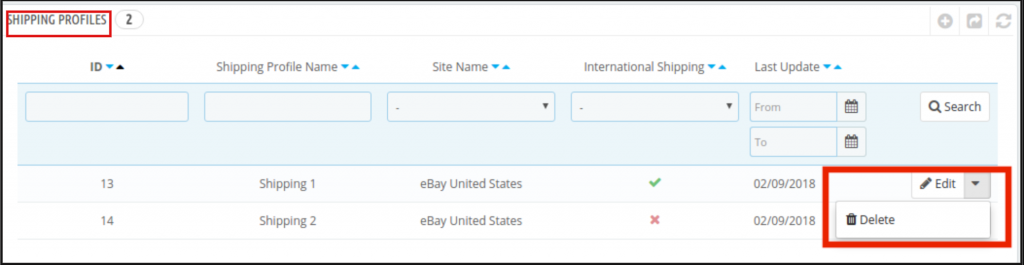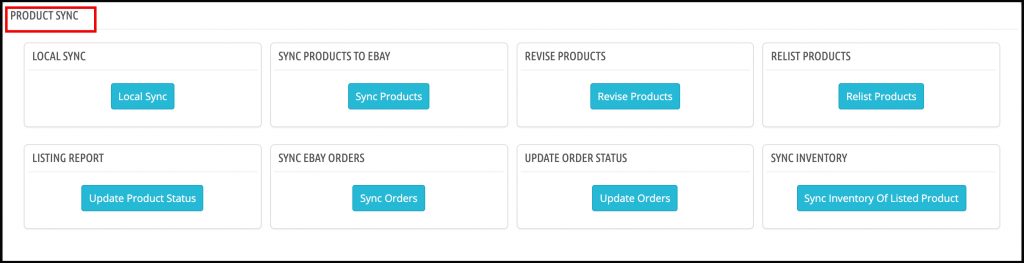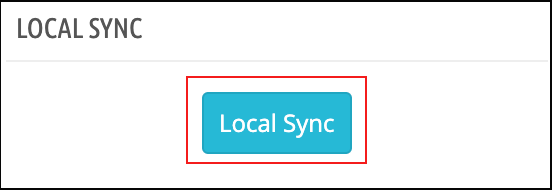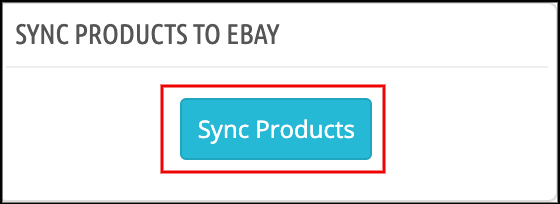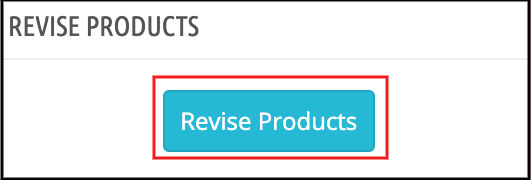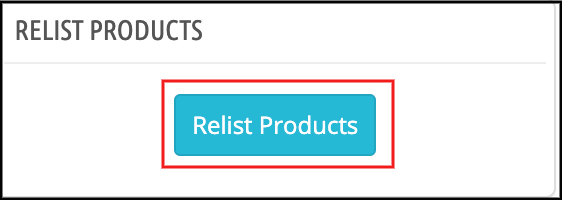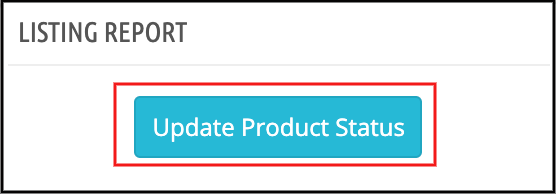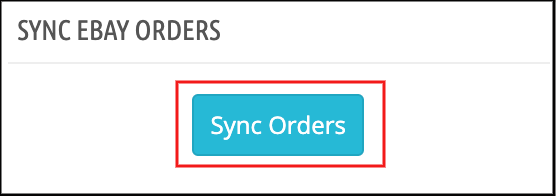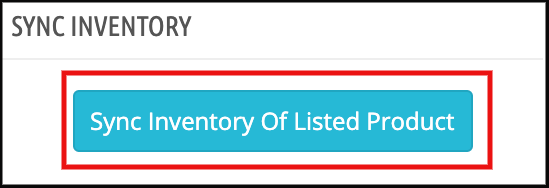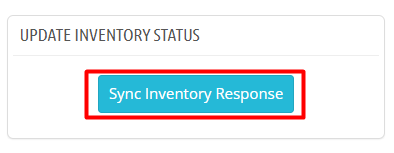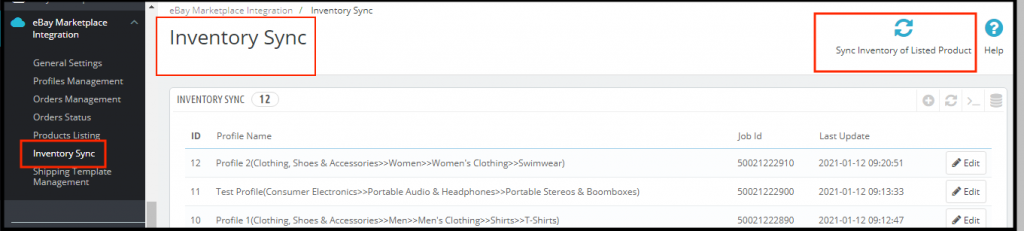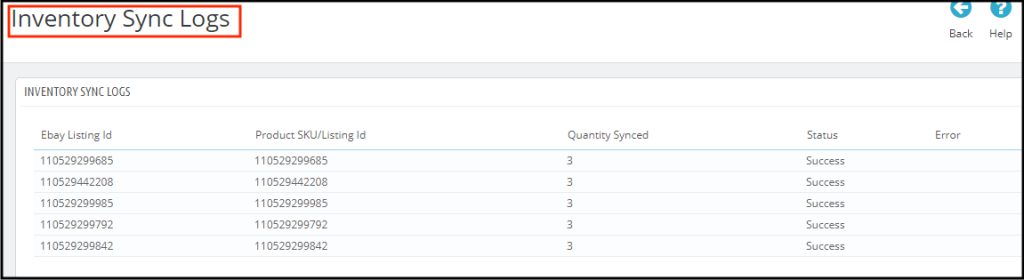1.0 Présentation
Module complémentaire d’intégration Prestashop eBay by Knowband est la solution si vous envisagez d’intégrer votre boutique Prestashop à eBay Marketplace. Basée à San Jose, en Californie, eBay est une société multinationale de commerce électronique populaire en tant que site d’enchères et d’achats en ligne. Il facilite les ventes de consommateur à consommateur et d’entreprise à consommateur et offre une solution simple. De plus, une interface personnalisable permet aux vendeurs du monde entier de répertorier et de vendre leurs produits sans effort. De plus, eBay opère dans plus de 30 pays. La liste de produits d’eBay combine plus de 800 millions de listes de produits qui ne sont pas seulement uniques, mais sont même associées à des offres intéressantes. eBay est un marché où des personnes du monde entier se connectent pour vendre et acheter différents produits de vendeurs, ce qui aiderait les propriétaires de magasins à augmenter leurs ventes et à étendre la portée du magasin. Les propriétaires de magasins Prestashop peuvent désormais vendre leurs produits sur le marché eBay avec l’aide de l’intégrateur eBay de Knowband. Le module de connecteur Prestashop eBay Marketplace intègre Prestashop Store à eBay Marketplace. L’administrateur du magasin peut désormais effectuer diverses opérations sur le marché, notamment des listes de produits, le mappage des catégories, la liste des commandes, etc. à l’aide de l’extension d’intégration Prestashop eBay Marketplace.
1.1 Fonctionnalités offertes par l’intégrateur Knowband Prestashop eBay :
- Le module complémentaire d’intégration eBay Prestashop permet aux vendeurs de vendre plus facilement leurs produits sur le marché populaire.
- Le module de connecteur eBay Prestashop propose une liste basée sur un profil qui permet à l’administrateur du magasin de répertorier le produit en masse sur le marché.
- Le vendeur peut ajouter, supprimer ou remettre en vente les produits depuis le back-end de l’intégrateur eBay Prestashop.
- L’approche automatisée du plugin d’intégration eBay Prestashop facilite la gestion des stocks.
- L’administrateur a la possibilité de proposer les méthodes d’expédition souhaitées aux clients du marché à partir du back-end du module d’intégration eBay Prestashop.
- L’administrateur peut synchroniser les commandes reçues de la place de marché avec son site Prestashop. Le changement de statut de la commande peut être synchronisé avec ebay.com.
- Grâce à la gestion facile des stocks et des commandes de l’intégrateur eBay Prestashop, les commerçants en ligne peuvent accéder à une audience plus large avec le moins d’effort possible.
- Le module complémentaire d’intégration eBay Prestashop répertorie l’erreur qui se produit lors de la liste des produits.
- La dernière fonctionnalité du module eBay Connector permettra à l’administrateur du magasin de sélectionner le pays du produit lors de la création de son profil.
- Désormais, le propriétaire de la boutique en ligne avec Action Valide le crochet de commande peut synchroniser les données d’inventaire des produits sur eBay et sur la boutique Prestashop après qu’une commande ait été passée dans la boutique Prestashop.
Quoi de neuf dans les améliorations récentes !
Synchronisation des produits au niveau du profil :
Knowband’s Module complémentaire de connecteur de place de marché eBay Prestashop prend désormais en charge la synchronisation des produits au niveau du profil. Cette fonctionnalité permet aux commerçants de gérer et de synchroniser plus efficacement leurs listes de produits en les catégorisant en profils. De plus, chaque profil peut être personnalisé avec des paramètres de synchronisation spécifiques, rationalisant la gestion des stocks et garantissant la cohérence entre les plateformes.
Liste de produits avec titre et description du produit personnalisés :
Le module complémentaire de connecteur eBay Prestashop amélioré permet des listes de produits avec des titres et des descriptions personnalisés sur eBay. De plus, les commerçants peuvent désormais adapter les titres et les descriptions de leurs produits pour mieux correspondre aux critères de recherche d’eBay et aux préférences des acheteurs. Cette personnalisation permet d’améliorer la visibilité, d’attirer plus d’acheteurs potentiels et, à terme, d’augmenter les ventes.
Importation de la politique commerciale d’eBay :
La dernière mise à jour du connecteur de marché eBay Prestashop de Knowband inclut l’importation de politiques commerciales eBay. Cette fonctionnalité simplifie le processus d’importation des politiques commerciales d’eBay dans Prestashop, garantissant l’alignement des politiques d’expédition, de retour et de paiement. Il améliore la conformité, réduit les erreurs manuelles et fait gagner du temps aux commerçants gérant plusieurs plates-formes.
Vous pouvez regarder notre vidéo sur les « Nouvelles fonctionnalités du module d’intégration du marché eBay de Knowband v2.1.6 pour Prestashop » ici :
Installation de 2.0
Après avoir acheté le module Prestashop eBay Connector, vous obtiendrez les fichiers suivants : 1. Fichier zippé avec le code source du module d’intégration eBay Prestashop. 2. Manuel d’utilisation Vous pouvez télécharger le module de deux manières :
- Manuel en téléchargeant des fichiers depuis FTP
- Automatique en téléchargeant un fichier zip depuis l’administrateur
Manuelle
Suivez les étapes suivantes pour installer l’extension : 1. Décompressez le fichier zip. Il contiendrait des fichiers et des dossiers comme indiqué ci-dessous :
2. Copiez tous les fichiers et dossiers du dossier décompressé dans votre boutique “Modules” sur le chemin – Répertoire racine/modules/. Le connecteur Prestashop eBay est maintenant prêt à être installé sur votre boutique. De plus, vous pouvez le trouver dans Administrateur de la boutique -> Modules et services.
Automatique
- Connectez-vous à l’administrateur et cliquez sur Modules et services dans la colonne de gauche. Accédez à l’Administrateur du magasin -> Modules et services
- Cliquez sur “Télécharger un module”. Faites glisser le fichier ou sélectionnez simplement le fichier dans le système.
- Le module est maintenant prêt à être installé sur votre boutique et vous pouvez le trouver dans Store Admin -> Modules et services.
- Une fois le fichier complètement téléchargé, une notification « Installation réussie du ou des modules » s’affichera.
Une fois le module de connecteur eBay Prestashop correctement installé, le bouton Installer deviendra automatiquement Configurer.
Si vous ne parvenez pas à trouver eBay Prestashop Connector dans la liste des modules d’administration, veuillez essayer de rechercher le module avec les détails suivants
Mot-clé –Intégration du marché eBay
Auteur – Bande de connaissances
Catégorie –« Place de marché
Filtrer par –“Installé et non installé / activé et désactivé Après l’installation, l’administrateur du magasin peut trouver un menu nommé “Intégration du marché eBay” dans le panneau de gauche de l’administrateur, comme indiqué ci-dessous :
Configuration du système 3.0
Avant de continuer, il est important de savoir quel est le flux d’actions correct pour mettre en place ce système, car plusieurs choses dépendent d’autres choses et si nous n’en prenons pas soin, il deviendra difficile de le traiter correctement ou peut-être une erreur. -sujet.
4.0 eBay Marketplace – Configuration du compte vendeur
Pour commencer à vendre sur eBay Marketplace, vous devez disposer d’un compte vendeur sur eBay. Dans cette section, nous listons toutes les étapes pour créer un compte vendeur sur eBay. Veuillez les trouver ci-dessous –
- Cliquez sur le bouton “S’inscrire” pour vous inscrire.
- Après avoir rempli les données valides, cliquez sur le bouton “rejoindre”. Vous vous dirigerez vers la page de création d’application.
- Entrez le nom de l’application et cliquez sur créer un jeu de clés dans la section Production, un nouveau formulaire sera ouvert.
- Entrez les détails et cliquez sur Continuer pour créer des clés.
- Les clés d’application seront désactivées jusqu’à ce que vous soyez abonné aux notifications de suppression/fermeture de compte eBay Marketplace.
- De se conformer ,warLes notifications de suppression/fermeture de compte eBay Marketplace suivent les étapes mentionnées dans les étapes de configuration générales du module Prestashop eBay Marketplace Integrator.
- Une fois votre inscription à la suppression/fermeture de compte eBay effectuée avec succès. Vous pouvez facilement accéder aux clés API eBay.
- Les clés d’application seront affichées.
- Nom de l’UR :
Pour créer votre nom RU, cliquez sur le bouton « Ajouter une URL de redirection eBay », comme indiqué dans l’image ci-dessous.
- Veuillez copier l’URL redirigée à partir des paramètres généraux du module et placez-la dans “Votre URL1 d’authentification acceptée” et “Votre URL1 d’authentification refusée”.
- Cliquez Enregistrez et testez la connexion.
Hypothèses 5.0
1. Tous les produits ayant des catégories par défaut comme catégories sélectionnées pour le profil seront répertoriés sur eBay. 2. Par défaut, la livraison gratuite sera ajoutée aux produits, les détails d’expédition pour la liste seront
- Service d’expédition: – UPSGround
- Type d’expédition: – Plat
- Il est modifiable depuis le compte eBay.
3. Par défaut, la politique de retour s’ajoutera. Les détails de la politique sont : –
- Option de remboursement – MoneyBack
- Jours – 30 jours
- Description-Si vous n’êtes pas satisfait, renvoyez l’article pour un remboursement
- Frais d’expédition payés par l’acheteur
- Il est également modifiable depuis le compte eBay.
4. Le compte eBay de l’administrateur est connecté au compte PayPal.
6.0 Interface d’administration
Le menu Prestashop eBay Integrator contient les options suivantes :
- Paramètres généraux
- Gestion des réseaux
- Gestion des commandes
- Statut des commandes
- Liste de produits
- Synchronisation d’inventaire
- Gestion des modèles d’expédition
- Synchronisation
Chaque onglet du module intégrateur Prestashop eBay est expliqué en détail ci-dessous.
Paramètres généraux 6.1
Les étapes mêmes impliquent de connecter votre boutique à eBay Marketplace. Accédez au Module et aux Paramètres de l’interface d’administration du module d’intégration de l’API eBay de Prestashop. Vous trouverez votre module comme indiqué ci-dessous :
Chaque champ du panneau de configuration de l’intégrateur eBay Prestashop est expliqué ci-dessous : –
- Activer
Il s’agit d’un interrupteur marche/arrêt. L’administrateur a la possibilité d’activer/désactiver le module. S’il est activé, alors seul ce module et tous ses paramètres fonctionneront, sinon il n’y aura aucun impact de ce module sur le magasin.
- Type de compte
Ce choix de champ permet à l’administrateur de sélectionner le type de compte. Le propriétaire du magasin peut sélectionner le bac à sable ou le site en direct dans la liste déroulante.
- Taille de l’image du produit
Dans cette option déroulante, les propriétaires de magasins peuvent sélectionner le type d’image qui sera envoyée à eBay.
- ID du développeur
Il s’agit d’un champ de texte. Dans ce champ, vous devrez saisir le Dev ID du compte eBay. L’identifiant du développeur peut être trouvé en vous connectant au compte de développeur eBay.
- Identifiant d’application
Il s’agit d’un champ de texte. Dans ce champ, vous devrez saisir l’identifiant de l’application de votre compte eBay. L’ID de l’application peut être trouvé comme indiqué dans l’image ci-dessus.
- ID de certificat
Il s’agit d’un champ de texte. Dans ce champ, vous devrez saisir l’identifiant de certificat du compte eBay. L’ID de certificat peut être trouvé comme indiqué dans l’image ci-dessus.
- Nom de l’UR
Il s’agit d’un champ de texte. Dans ce champ, vous devrez saisir le nom RU de votre compte eBay. Le nom RU se trouve dans l’onglet Obtenir un jeton d’eBay via votre application après avoir ajouté une URL de redirection.
- Paypal Email
Il s’agit d’un champ de texte. Vous devez saisir un identifiant de messagerie PayPal valide pour que toutes les annonces aient lieu.
- Connectez-vous à votre compte vendeur eBay.
- Cliquez sur les paramètres du compte dans la liste déroulante en haut à gauche et cliquez sur le compte PayPal.
3. Inscrivez-vous maintenant ou associez votre compte PayPal déjà créé au compte vendeur eBay.
En cliquant sur S’inscrire, vous serez redirigé vers la page de création de compte PayPal. Créez simplement un profil en remplissant les détails et en le liant à votre compte vendeur.
- Lien vers la liste des jetons
- Cliquez sur \”Cliquez ici pour ajouter des jetons pour tous les pays eBay\” depuis les paramètres généraux du module.
2. Sur la page suivante, cliquez sur le bouton Modifier en regard du pays pour lequel vous souhaitez générer un token.
3. Sur la page suivante, cliquez sur « Cliquez ici » pour générer un token.
6.2 Gestion des profils
L’onglet Gestion des profils de l’intégrateur Prestashop eBay propose des options pour créer un profil pour la liste des produits. Dans cette section, l’administrateur pourra mapper la catégorie eBay avec la catégorie de boutique Prestashop et d’autres détails de la liste de produits pourront être enregistrés.
6.2.1 Comment ajouter un profil au système ?
Voici les étapes pour ajouter un profil dans le système –
Étape 1:Accédez à Intégration de la Marketplace eBay -> Gestion des profils (option de menu)
Étape 2: Cela redirigerait l’administrateur vers une page où les profils déjà disponibles seront répertoriés (le cas échéant). Clique sur le “+” (icône plus comme indiqué dans la capture d’écran ci-dessous) et cela redirigerait l’administrateur vers une nouvelle page où un formulaire avec quelques champs de saisie sera affiché.
Étape 3: Il y aura deux onglets : Général et Spécifiques. Avant d’ajouter Général et Spécifiques, nous devons cliquer sur Synchroniser les catégories.
Les catégories de synchronisation synchroniseront les catégories eBay. De plus, cela sera utilisable dans le mappage avec les catégories de magasins Prestashop dans Gestion des profils > Section générale.
Maintenant, nous devons ajouter les paramètres généraux et spécifiques de Profile Management.
Sélectionnez le site eBay : L’intégrateur d’API Prestashop eBay vous permet de connecter votre site aux différents marchés eBay à travers le monde. Choisissez le site dans la liste donnée.
Sélectionnez la devise: Le plus Extension du connecteur Prestashop eBay Marketplace offre un support multidevises. Sélectionnez la devise correspondant au site eBay sélectionné dans cette section.
Choisissez la langue : L’intégrateur Prestashop eBay offre un support multilingue. Sélectionnez la langue souhaitée dans le menu déroulant.
Sélectionnez le profil d’expédition :« Les profils d’expédition créés dans l’onglet Expédition seront répertoriés dans cette section de l’intégrateur d’API eBay Prestashop. Choisissez l’option qui correspond à vos besoins.
Nom de profil: Entrez un nom unique pour le profil.
Sélectionnez la catégorie eBay :“Le menu déroulant répertorie les catégories eBay dans lesquelles les produits doivent être répertoriés. L’administrateur de la boutique Prestashop peut sélectionner la catégorie eBay. De plus, les produits pourront être mappés dans celui sélectionné à l’aide de l’intégration Prestashop eBay Marketplace.
Catégorie de magasin : Sélectionnez les catégories de magasins que vous souhaitez mapper avec la catégorie eBay. Tous les produits de cette catégorie seront ensuite mappables dans la catégorie sélectionnée d’eBay à l’aide du module Prestashop eBay Marketplace Integrator.
Durée : Sélectionnez la durée pendant laquelle le produit est répertorié.
Etat du produit:” Liste déroulante pour sélectionner l’état du produit, c’est-à-dire neuf ou utilisé, etc.
Modèle de description du produit : Saisissez la description du produit pour la création d’un modèle.
Modifier la quantité : Entrez la quantité de produits répertoriés sur eBay.
Gestion des prix : Le plugin d’intégration Prestashop eBay permet à l’administrateur de vendre les produits sur eBay Marketplace à différents prix.
Augmenter ou diminuer le prix : Avec eBay Prestashop API Integrator, le commerçant en ligne peut augmenter ou diminuer la valeur du prix depuis le backend de sa boutique Prestashop.
Valeur de prix: Le propriétaire du magasin peut saisir le montant qu’il souhaite augmenter ou diminuer dans la valeur du prix des produits sur le Marketplace.
Pourcentage ou Fixe : Le module d’intégration de l’API Prestashop eBay permet à l’administrateur de modifier la valeur du prix du produit sur la place de marché d’un montant fixe ou d’un pourcentage.
Max. Délai d’expédition du produit : Saisissez le délai d’expédition maximum prévu pour les produits cartographiés par l’administrateur.
Retour: Activez le bouton si vous souhaitez offrir l’option de retour sur les produits à vos clients. Dans la section suivante, vous avez la possibilité de choisir parmi les politiques commerciales eBay existantes ou vous pouvez également créer votre propre politique de retour à partir des paramètres d’administration du module.
La description du retour : Saisissez la description du retour.
Retour dans : Entrez les jours dans lesquels le retour peut avoir lieu.
Le remboursement sera effectué comme : Entrez le mode de remboursement.
Les frais de retour seront payés par : Sélectionnez la personne qui paiera les frais de retour dans la liste.
Choisissez les modes de paiement : Sélectionnez les modes de paiement parmi les différentes options disponibles dans cette section.
Choisissez le pays du produit : ” Choisissez le pays du produit dans la liste des choix de pays disponibles.
Entrez l’emplacement du produit : Soumettez l’emplacement du produit lors de la création du profil d’administrateur dans le panneau d’administration. Une fois que vous avez rempli le formulaire et enregistré les paramètres généraux, vous devez ajouter les spécifications liées à la catégorie sélectionnée dans le Spécifiques languette. Entrez les attributs identiques à ceux indiqués dans l’image ci-dessous et enregistrez les modifications.
Étape 4: Cliquez sur Enregistrer, toutes les données seront validées et enregistrées si elles sont valides et le profil sera créé dans l’état terminé.
6.2.2 Comment modifier le profil existant ?
Voici les étapes pour modifier le profil – 1. Accédez au connecteur eBay Marketplace -> Gestion des profils (option de menu) 2. Cela redirigerait l’administrateur vers une page où les profils déjà disponibles seront répertoriés (le cas échéant, indiqué dans la capture d’écran ci-dessous) .
3. Cliquez sur le “Modifier” correspondant à chaque profil, comme indiqué dans la capture d’écran ci-dessus. 4. Cela redirigerait l’administrateur vers une nouvelle page où un formulaire avec des champs de saisie déjà remplis sera affiché. L’administrateur peut simplement mettre à jour les valeurs et enregistrer les détails en cliquant sur le bouton “. “Épargnez” bouton.
6.2.3 Comment activer/désactiver le profil ?
Voici les étapes pour activer/désactiver le profil créé dans l’extension d’intégration Prestashop eBay – 1. Accédez au connecteur eBay Marketplace-> Profils (option de menu) 2. Cela redirigerait l’administrateur vers une page du connecteur Prestashop eBay Marketplace où déjà “Les profils disponibles seront répertoriés.
3. Pour désactiver le profil, l’administrateur doit cliquer sur cocher l’option sous la colonne active du tableau. 4. La coche verte indique que le profil est actif. Pour le désactiver, cliquez sur le Désactiver Comme indiqué ci-dessous.
Remarque: – La désactivation du profil mettra fin à tous les produits répertoriés sur la liste eBay et l’administrateur devra les remettre en vente une fois le profil réactivé.
6.3 Gestion des commandes
Le plugin d’intégration Prestashop eBay permet à l’administrateur du magasin de synchroniser les commandes reçues du marché. Une fois les commandes importées, elles peuvent être traitées depuis le back-end du module de connecteur Prestashop eBay. 1. Accédez à Intégration eBay-> Gestion des commandes (option de menu) 2. Toutes les commandes d’eBay seront disponibles ici.
Pour synchroniser les commandes du marché eBay avec la boutique Prestashop, exécutez Sync eBay Orders cron présent dans le coin supérieur droit. 3. Cliquez sur Afficher pour voir les détails de la commande et mettre à jour le statut de la commande.
6.4 Statut de la commande
Onglet Statut de la commande du Plugin d’intégration Prestashop eBay peut mapper les statuts de commande mis à jour par l’administrateur du magasin avec les statuts de commande d’eBay Marketplace.
6.4.1 Comment cartographier le statut de la commande ?
Voici les étapes pour mapper le statut de la commande – 1. Accédez au module d’intégration d’eBay Marketplace -> Statut de la commande (option de menu)
Une fois l’état modifié, exécutez le Mettre à jour le statut de la commande cron dans l’onglet “Gestion des commandes”. Les changements seront également synchronisés sur le marché. (Voir la section 6.3)
Remarque –
1. Le statut par défaut signifie le premier statut d’une commande lorsqu’elle est passée sur la boutique. 2. Le statut Payé signifie que le paiement de la commande a été effectué et accepté. 3. Le statut Expédié signifie que les articles commandés ont été expédiés.
6.5 Liste des produits
Cette section du module complémentaire d’intégration Prestashop eBay affiche la liste de tous les produits sélectionnés pour être répertoriés ou répertoriés sur eBay Marketplace avec leur statut et leurs valeurs, comme indiqué dans la capture d’écran ci-dessous.
Les options suivantes sont disponibles correspondant à chaque liste de produits :
- Désactiver le produit
Cet onglet permet à l’administrateur de désactiver le produit depuis le backend du module. Après avoir désactivé le produit, il ne sera plus affiché sur le front-end du Marketplace. Il ne peut être visible qu’après avoir activé le produit depuis le backend.
- Remise en vente d’une liste de produits
Cette option proposée par l’intégrateur eBay Prestashop permet à l’administrateur de remettre en vente des produits au cas où l’annonce expirerait sur eBay Marketplace. Pour remettre le produit en vente, l’administrateur doit cliquer sur le bouton “Republier” action donnée en actions groupées.
- Révision de la liste de produits
Si une mise à jour se produit dans les détails du produit, elle est marquée par défaut comme mise à jour et si cron est défini pour cette action, elle sera envoyée pour révision. Si l’administrateur souhaite envoyer manuellement des produits pour révision, il peut alors marquer le produit et cliquer sur “réviser” à partir d’actions groupées.
- Synchronisation de produits individuels
Cette fonctionnalité permet à l’administrateur de synchroniser les produits un par un (Avec l’option de synchronisation groupée dans le coin supérieur droit). Grâce à cela, l’administrateur peut filtrer les produits qui n’ont pas besoin d’être affichés sur le front-end d’eBay Marketplace.
- Afficher les erreurs
Cette fonctionnalité permet à l’administrateur d’afficher les erreurs dans le produit. L’administrateur peut simplement cliquer sur le Afficher l’erreur et l’erreur s’affichera à l’écran.
- Visitez la page produit eBay depuis le backend
Cette fonctionnalité offre la possibilité d’accéder directement à la page produit eBay à partir de la page produit du module. Pour cela, l’administrateur doit cliquer sur l’identifiant eBay et il le fera sur la page du produit eBay comme indiqué ci-dessous.
- Ajouter des produits à partir de l’onglet Listes de produits
Si vous souhaitez ajouter un produit à l’onglet Liste de produits, l’administrateur doit créer un profil du produit dans le Profil section du module. (lire paragraphe 6.2.1) Vous y obtiendrez une procédure étape par étape pour créer un profil et ajouter le produit dans l’onglet Liste des produits.
Différentes statues dans le filtre de la fiche produit
Voici quelques différents statuts dans le filtre de la liste des produits.
- Nouveau: Après avoir appliqué ce filtre, l’administrateur peut visualiser les nouveaux produits sur la Marketplace.
- la liste:“Après avoir appliqué ce filtre, l’administrateur peut afficher les produits sur la Marketplace.
- Actualisé:“Après avoir appliqué ce filtre, l’administrateur peut afficher les produits mis à jour sur la Marketplace.
- Remise en vente :“Après avoir appliqué ce filtre, l’administrateur peut afficher les produits relistés sur la Marketplace.
- Titre du produit personnalisé : L’administrateur de la boutique Prestashop peut répertorier les mêmes produits avec des titres de produits différents sur eBay avec cette option.
- Description du produit personnalisé : Cette option permet à l’administrateur de répertorier les produits avec différentes descriptions de produits sur la place de marché eBay.
6.6 ,warGestion des modèles d’expédition
L’intégrateur Prestashop eBay permet à l’administrateur Prestashop de créer un nombre N de méthodes d’expédition nationales et internationales.
6.6.1 Comment créer de nouvelles méthodes d’expédition ?
Clique sur le ‘+‘ connectez-vous dans la partie supérieure droite de l’extension du connecteur Prestashop eBay pour créer une nouvelle méthode d’expédition.
Une fois que vous aurez cliqué ici, vous vous dirigerez vers une interface. Pour la première fois, vous devez cliquer sur « Importer les méthodes d’expédition eBay » pour importer les méthodes d’expédition d’eBay dans ce module. Maintenant, remplissez le formulaire comme mentionné ci-dessous :
Sélectionnez le site eBay :“Sélectionnez” le site eBay dans lequel vous souhaitez inclure l’option d’expédition.
Type de service : Sélectionnez le type de service pour l’expédition.
Nom du profil d’expédition : Saisissez un nom unique pour le profil d’expédition.
Expédition internationale autorisée :“Activez” le “bouton” si vous souhaitez autoriser l’expédition internationale avec ce mode d’expédition.
Exclure Lieu : Sélectionnez l’emplacement que vous souhaitez exclure de l’option d’expédition.
6.6.2 Comment faireModifier/Supprimer Des méthodes d’expédition créées dans le back-end du module d’intégration de l’API eBay de Prestashop ?
Les administrateurs du magasin peuvent même modifier ou supprimer l’expédition selon les besoins à partir du backend de l’intégrateur Prestashop eBay. Pour ce faire, cliquez respectivement sur les boutons Modifier et Supprimer, comme indiqué dans l’image ci-dessous.
Une fois les méthodes d’expédition créées, l’administrateur peut importer ou exporter les méthodes d’expédition vers eBay Marketplace.
Synchronisation 6.7
Cet onglet ajoute les CRONS suivants au panneau de configuration/SSH pour synchroniser automatiquement les données entre votre boutique et eBay Marketplace. Vous pouvez retrouver tous les crons répertoriés dans l’onglet suivant, cependant, il est à noter que ces crons fonctionneront pour toutes les fiches produits en une seule fois. Si vous souhaitez mettre à jour un profil particulier uniquement, vous pouvez trouver l’option correspondante dans l’onglet de gestion du profil lui-même.
Synchronisation locale : Ce cron permet à l’administrateur du magasin de répertorier les produits localement pour un seul profil uniquement.
SynchroniserEbay : Si vous souhaitez répertorier/apporter des modifications aux produits dans un seul profil eBay, vous pouvez cliquer sur le cron SyncEbay affiché dans la capture d’écran ci-dessus.
6.7.1 Synchronisation locale
Cette action préparera les produits PrestaShop à synchroniser sur eBay, c’est-à-dire synchroniser les produits de la boutique PrestaShop vers le module eBay.
6.7.2 Synchroniser les produits avec eBay
Cette action synchronisera les produits PrestaShop avec eBay. Les produits de ces catégories uniquement seront synchronisés sur eBay, ce qui correspond à la section profil du module.
6.7.3 Réviser les produits
Cette action mettra à jour les informations sur le produit (y compris la quantité, le prix, etc.) sur eBay qui seront mises à jour dans PrestaShop.
6.7.4 Remise en vente de produits
Cette action remettra en vente sur eBay les produits qui ont été terminés sur eBay et marqués pour être remis en vente sur la page de liste de produits du module eBay.
6.7.5 Rapport d’inscription
Cette action extraira le dernier rapport de liste de produits d’eBay et mettra à jour le statut de liste des produits dans le module.
6.7.6 Synchroniser les commandes eBay
Cette action extraira les commandes d’eBay et les ajoutera à PrestaShop.
6.7.7 Mettre à jour le statut de la commande
Si les commandes eBay sont marquées comme expédiées sur PrestaShop, cette commande sera marquée comme expédiée sur eBay. Aussi, le disponible Action Valider le crochet de commande La fonctionnalité synchronisera automatiquement l’inventaire des produits sur eBay et la boutique Prestashop après qu’une commande soit passée.
6.7.8 Synchroniser l’inventaire
Cette action mettra à jour l’inventaire de la liste des produits.
6.7.9 Mettre à jour l’état de l’inventaire
Ce Cron mettra à jour le statut de la tâche d’inventaire d’eBay vers Prestashop.
6.8 Synchronisation des stocks
Cette section comporte un bouton « Synchroniser l’inventaire des produits répertoriés » en haut à droite pour synchroniser l’inventaire de tous les codes-barres disponibles avec eBay. Il affiche également la liste des ID de travail correspondant au profil avec la date de la dernière synchronisation de l’inventaire de tous les produits.
En cliquant sur le bouton Modifier, le journal de synchronisation de l’inventaire pour cet identifiant de travail s’ouvrira, où nous pourrons voir les codes-barres pour les mises à jour de l’inventaire avec le statut eBay.
6.9 Profil d’entreprise :
Le module complémentaire eBay Connector de Knowband pour Prestashop permet à l’administrateur du magasin d’importer des profils d’entreprise eBay dans le module. Ces profils incluaient les configurations nécessaires telles que les politiques de retour, les modèles d’expédition eBay et les politiques de paiement eBay. Une fois les profils professionnels importés, vous pouvez les utiliser lors de la création de vos modèles d’expédition et de vos profils eBay.
Module de connecteur Prestashop eBay Lien
Lien de démonstration de l’extension Prestashop eBay Marketplace Integrator
Achetez l’intégrateur Prestashop eBay dans la boutique Addon
Regardez la vidéo du plugin Prestashop eBay Connector :
Contactez-nous à support@knowband.com pour toute question ou demande de modification personnalisée selon les besoins de votre entreprise.
Découvrez d’autres blogs connexes :
- Comment créer un jeton d’accès sur eBay Marketplace ?
- Comment créer un compte vendeur sur eBay Marketplace ?
- Que sont les sites sandbox sur eBay Marketplace ?
- Comment lister un produit sur eBay Marketplace ?
- Comment réviser et remettre en vente sur eBay Marketplace ?